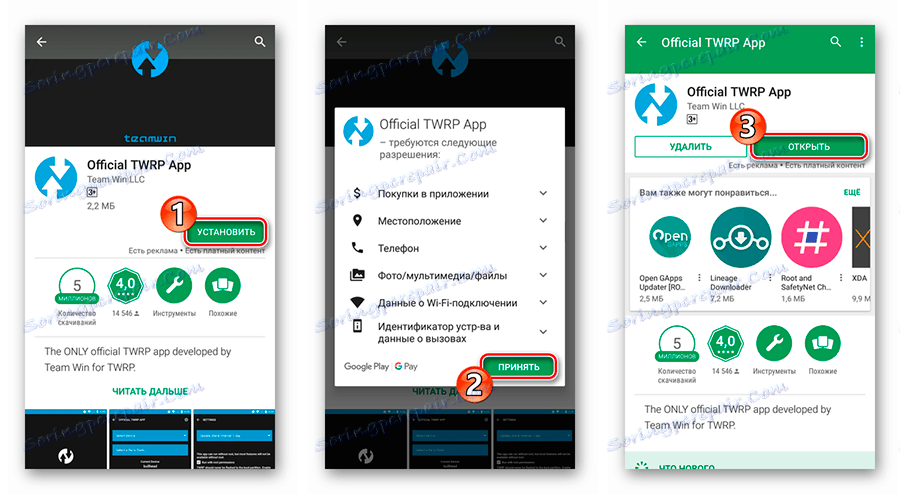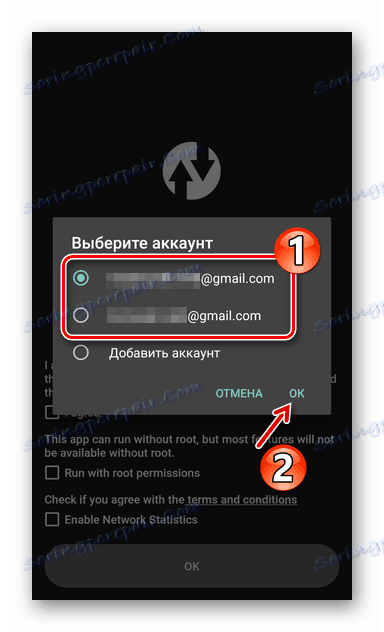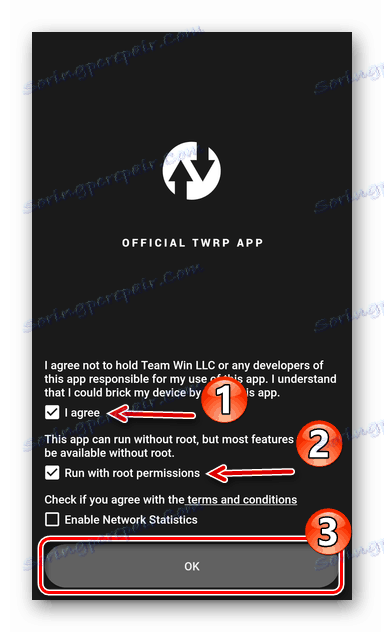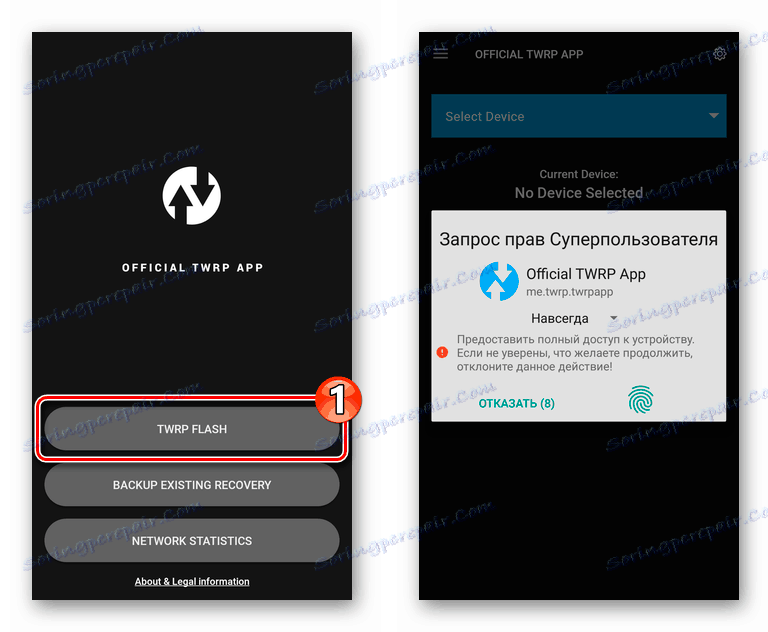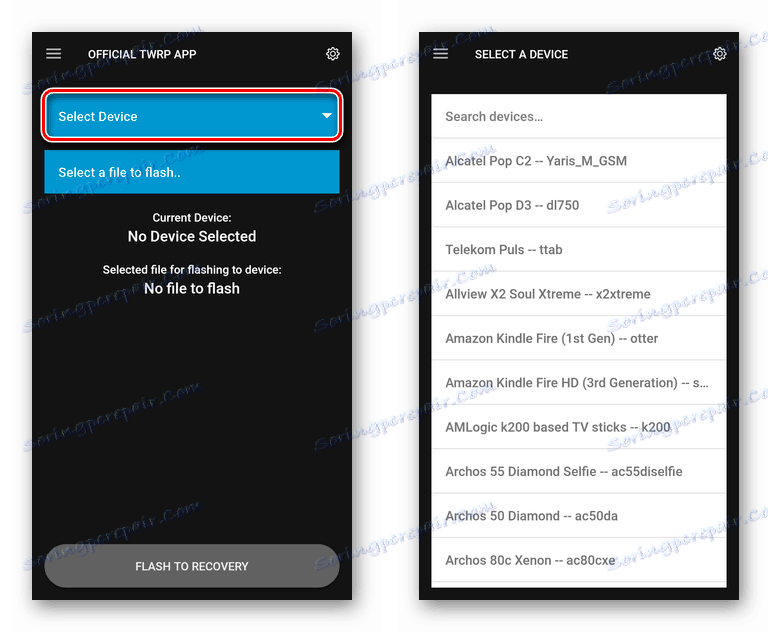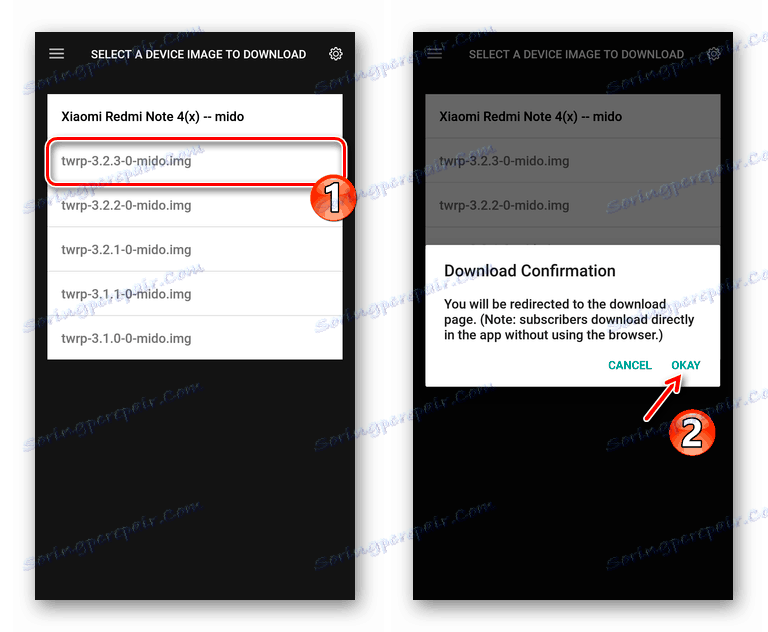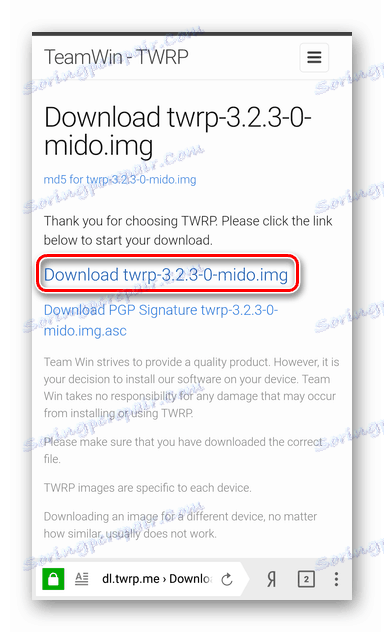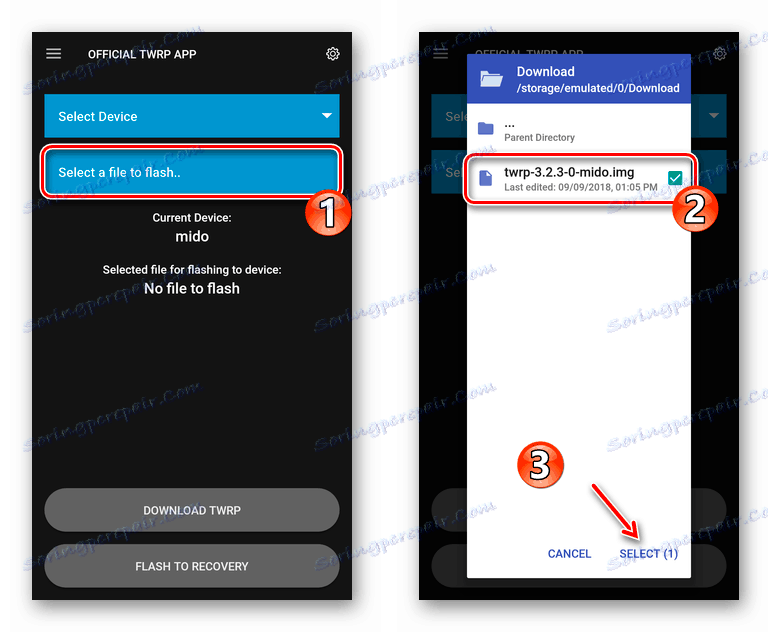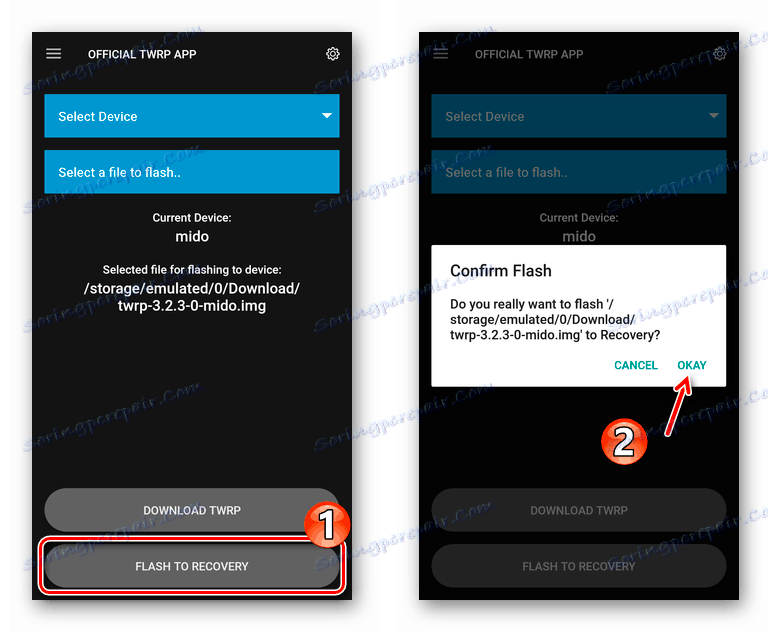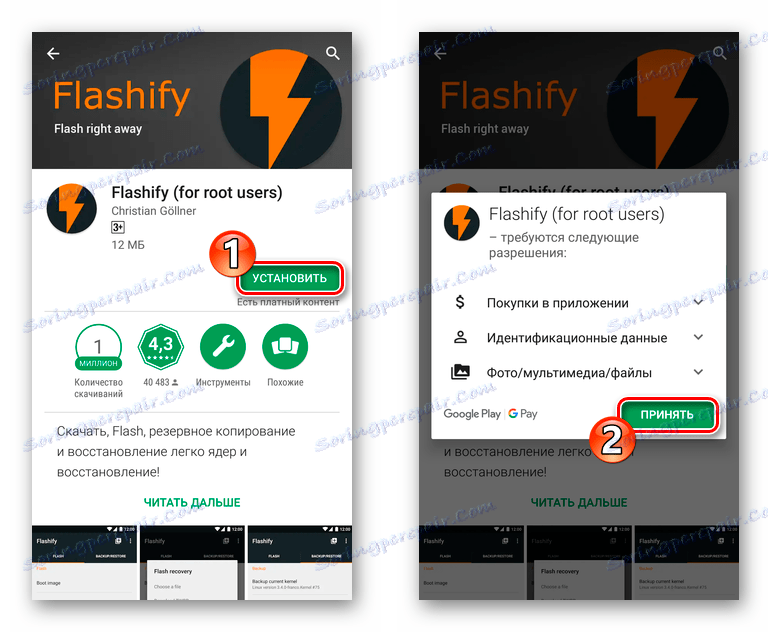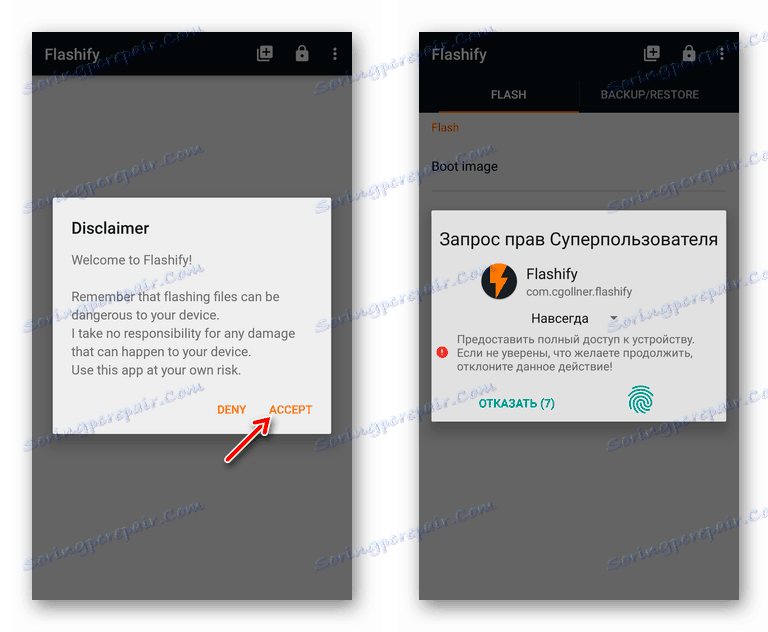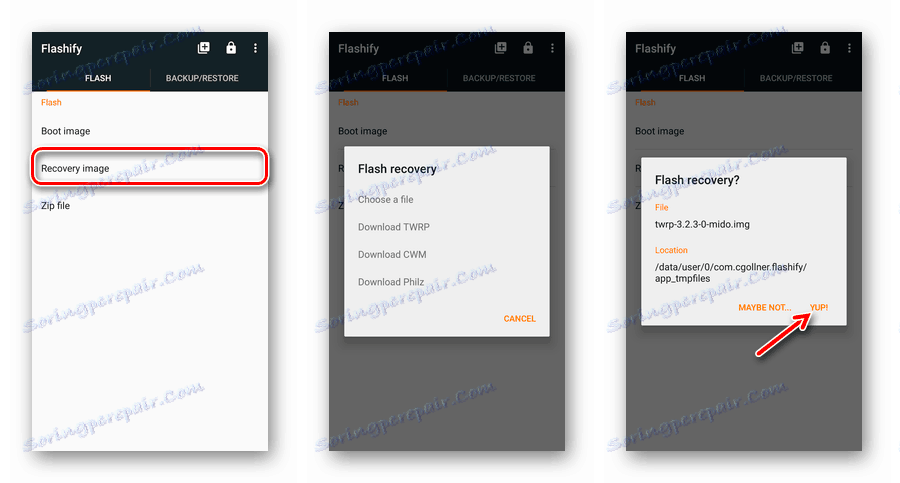Inštalácia vlastnej obnovy v systéme Android
Ak sa rozhodnete prejsť z oficiálneho firmvéru Android na verziu operačného systému tretej strany, tak v takmer každom prípade narazíte na potrebu odomknúť bootloader a nainštalujte vlastnú obnovu v zariadení.
Štandardne sa príslušný softvér používa na obnovenie výrobného nastavenia modulu gadget a aktualizáciu operačného systému. Vlastné zotavenie poskytuje oveľa viac príležitostí. S ním budete nielen schopní nainštalovať vlastný firmware a rôzne modifikácie, ale tiež získať nástroj na dokončenie práce so záložnými kópiami a oddielmi pamäťovej karty.
Vlastné zotavenie navyše umožňuje pripojenie k počítaču cez USB v režime vymeniteľného úložiska, ktorý umožňuje uložiť dôležité súbory aj pri úplnom zlyhaní systému.
obsah
Typy vlastného zotavenia
Vždy je možnosť výberu a tento prípad nie je výnimkou. Všetko tu však je celkom jasné: existujú dve možnosti, ale iba jeden z nich je relevantný.
CWM Recovery

Jeden z prvých vlastných obnovovacích prostredí pre robot od vývojového tímu ClockworkMod. Teraz je projekt uzavretý a podporovaný len jednotlivými nadšencami pre veľmi malý počet zariadení. Takže, ak pre váš gadget CWM - jedinú možnosť, nižšie, zistíte, ako ju môžete nainštalovať.
Obnova TWRP
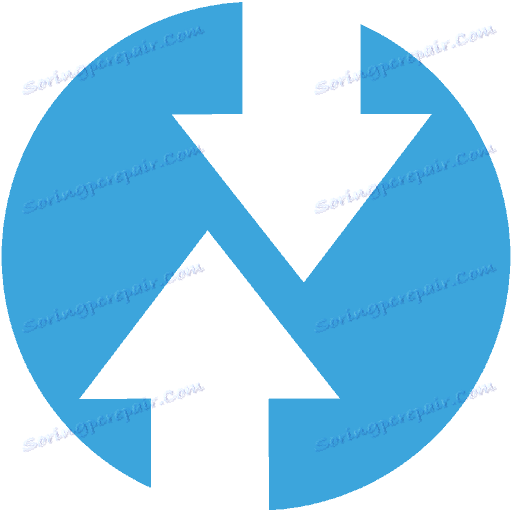
Najobľúbenejší vlastný tím na obnovu od tímu TeamWin, ktorý úplne nahradil CWM. Zoznam zariadení, ktoré podporujú tento nástroj, je naozaj pôsobivý a ak neexistuje oficiálna verzia gadgetu, pravdepodobne nájdeš vhodne prispôsobenú používateľskú úpravu.
Ako nainštalovať vlastné obnovenie
Existuje niekoľko spôsobov, ako nainštalovať modifikovanú obnovu: niektoré zahŕňajú vykonávanie operácií priamo na smartfóne, zatiaľ čo iné zahŕňajú používanie počítača. Pre niektoré zariadenia je absolútne nevyhnutné používať špeciálny softvér - napríklad program Odin pre smartphony a tablety Samsung.
Alternatívne obnovenie firmvéru - postup je pomerne jednoduchý, ak presne dodržiavate pokyny. Takéto operácie sú však potenciálne nebezpečné a zodpovednosť za všetky problémy, ktoré vznikli, spočíva výlučne u užívateľa, teda u vás. Preto buďte veľmi opatrní a pozorní vo svojej činnosti.
Metóda 1: Oficiálna aplikácia TWRP
Názov samotnej aplikácie nám hovorí, že ide o oficiálny nástroj na inštaláciu TeamWin Recovery na Android. Ak je zariadenie priamo podporované vývojárom obnovy, nemusíte ani predbežne stiahnuť inštalačný obrázok - všetko sa dá urobiť priamo v aplikácii TWRP.
Oficiálna aplikácia TWRP v službe Google Play
Metóda predpokladá prítomnosť práv Root na vašom smartfóne alebo tablete. Ak nie sú k dispozícii, najprv si prečítajte príslušné pokyny a vykonajte potrebné kroky na získanie práv superuser.
Ďalšie podrobnosti: Získanie rootových práv na systém Android
- Najprv nainštalujte príslušnú aplikáciu z obchodu Play a spustite ju.
![Inštalácia oficiálnej aplikácie TWRP na smartphone s Androidom]()
- Potom pridajte jeden účet do aplikácie TWRP Google ,
![Pridanie účtu Google do oficiálnej aplikácie TWRP]()
- Skontrolujte "Súhlasím" a "Spustiť s oprávneniami root" a potom kliknite na tlačidlo "OK" .
![Začíname s oficiálnou aplikáciou TWRP]()
Klepnite na tlačidlo "TWRP Flash" a udeľte práva superuser aplikácie.
![Udeľovanie oficiálnych aplikácií TWRP na práva Superuser]()
- Ďalej máte dve možnosti. Ak je zariadenie oficiálne podporované vývojárom obnovenia, stiahnite inštalačný obrázok pomocou aplikácie, inak ho importujte z pamäte smartfónu alebo karty SD.
V prvom prípade musíte otvoriť rozbaľovací zoznam "Vybrať zariadenie" a vybrať požadovaný gadget zo zobrazeného zoznamu.
![Výber modelu požadovaného zariadenia v oficiálnej aplikácii TWRP]()
Vyberte najnovšiu verziu obrázka obnovy IMG a potvrďte prechod na stránku sťahovania.
![Sťahovanie obrazu inštalačnej obnovy v oficiálnej aplikácii TWRP]()
Ak chcete začať sťahovať, kliknite na odkaz formulára "Stiahnuť twrp- * verziu * .img" .
![Stiahnite si inštalačný obrázok TWRP Recovery]()
Ak chcete importovať obrázok z vstavaného alebo externého úložiska, použite tlačidlo "Vybrať súbor na blikanie" a potom v okne správcu súborov vyberte požadovaný dokument a kliknite na tlačidlo "Vybrať" .
![Importovať obraz inštalácie obnovy do oficiálnej aplikácie TWRP z pamäte smartfónu]()
- Po pridaní inštalačného súboru do programu môžete pokračovať v procese obnovy firmvéru v samotnom zariadení. Takže kliknite na tlačidlo "Flash to recovery" a potvrďte spustenie operácie klepnutím na "Okay" v pop-up okne.
![Začnite proces inštalácie obnovy pomocou oficiálneho aplikácie TWRP App Android]()
- Proces inštalácie obrazu netrvá veľa času. Na konci postupu môžete reštartovať na nainštalované obnovenie priamo z aplikácie. Ak to chcete urobiť, zvoľte "Reboot" v bočnej ponuke, klepnite na "Reboot recovery" a potom potvrďte akciu v pop-up okne.
![Reštartujte režim obnovenia z oficiálnej aplikácie TWRP]()
Pozri tiež: Ako umiestniť zariadenie Android do režimu obnovy
Vo všeobecnosti je to najjednoduchší a najviditeľnejší spôsob, ako flash obnoviť vlastné obnovenie na vašom smartphone alebo tablete. Počítač nie je potrebný, len samotné zariadenie a dostupnosť prístupu k sieti.
Metóda 2: Zmazanie
Oficiálna aplikácia od tímu TeamWin nie je jediným nástrojom na inštaláciu obnovy priamo zo systému. Existuje množstvo podobných riešení od vývojárov tretích strán, z ktorých najlepšie a najpopulárnejšie je nástroj Flashify.
Program môže robiť to isté ako oficiálne aplikácie TWRP a ešte viac. Aplikácia vám umožní flashovať všetky skripty a obrázky bez toho, aby ste museli reštartovať do prostredia pre obnovu, čo znamená, že môžete jednoducho nainštalovať CWM alebo TWRP Recovery na svojom gadget. Jedinou podmienkou je prítomnosť koreňových práv v systéme.
- Najskôr otvorte stránku služby v Obchodu Play a nainštalujte ju.
![Inštalácia aplikácie Flashify z trhu služby Google Play]()
- Spustite aplikáciu a potvrďte svoje vedomie o možných rizikách kliknutím na tlačidlo "Prijať" v rozbaľovacom okne. Potom dať Flashify superuser práva.
![Počiatočná konfigurácia aplikácie Flashify v systéme Android]()
- Vyberte položku Obnovenie obrázka a prejdite na firmvér pre obnovu. Existuje niekoľko možností pre ďalšiu činnosť: môžete klepnúť na položku "Vybrať súbor" a importovať stiahnutý obrázok prostredia na obnovenie alebo kliknúť na "Stiahnúť TWRP / CWM / Philz" na stiahnutie príslušného súboru IMG priamo z aplikácie. Potom kliknite na tlačidlo "Yup!" Pre spustenie inštalačného procesu.
![Importovať požadovaný obrázok obnovy do aplikácie Flashify pre systém Android]()
- Budete informovaní o úspešnom dokončení operácie v okne PopUp s nadpisom "Flash full" . Kliknutím na položku Reštartovať teraz môžete okamžite reštartovať do nového prostredia na obnovenie.
![Správa o úspešnej inštalácii upraveného obnovenia na smartphone s Androidom pomocou aplikácie Flashify]()
Tento postup trvá niekoľko minút a nevyžaduje ďalšie zariadenia ani iný softvér. Inštalácia vlastného zotavenia týmto spôsobom môže zaobchádzať bez problémov aj nováčik na Android.
Metóda 3: Fastboot
Použitie režimu rýchleho spustenia je najvýhodnejšou metódou firmvéru Recovery, pretože vám umožňuje pracovať priamo s časťami zariadenia Android.
Spolupracujte s fastboot zahŕňa interakciu s počítačom, pretože z počítača sú odosielané príkazy, ktoré následne vykoná "bootloader".
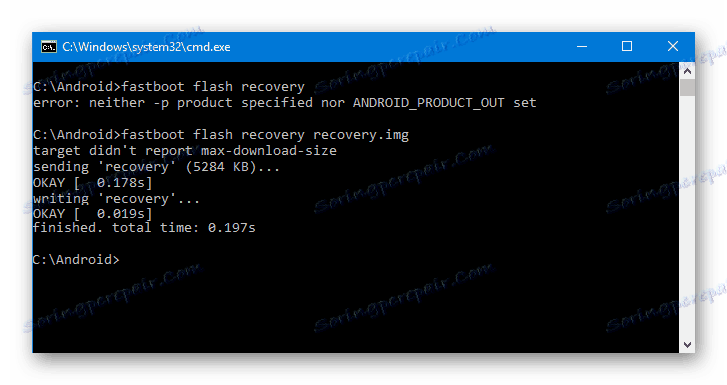
Metóda je univerzálna a môže byť použitá ako pre firmvér Recovery od tímu TeamWin, tak aj pre inštaláciu alternatívneho prostredia obnovenia - CWM. V jednom z našich článkov sa môžete oboznámiť so všetkými funkciami aplikácie Fastboot a súvisiacich nástrojov.
poučenie: Ako flashovať telefón alebo tablet cez Fastboot
Metóda 4: nástroj SP Flash (pre MTK)
Majitelia modulov gadget založené na MediaTek môžu používať "špeciálny" nástroj na blikanie vlastného zotavenia na svojom smartfóne alebo tablete. Toto riešenie je programom SP Flash Tool prezentované ako verzie pre windows a Linux OS ,
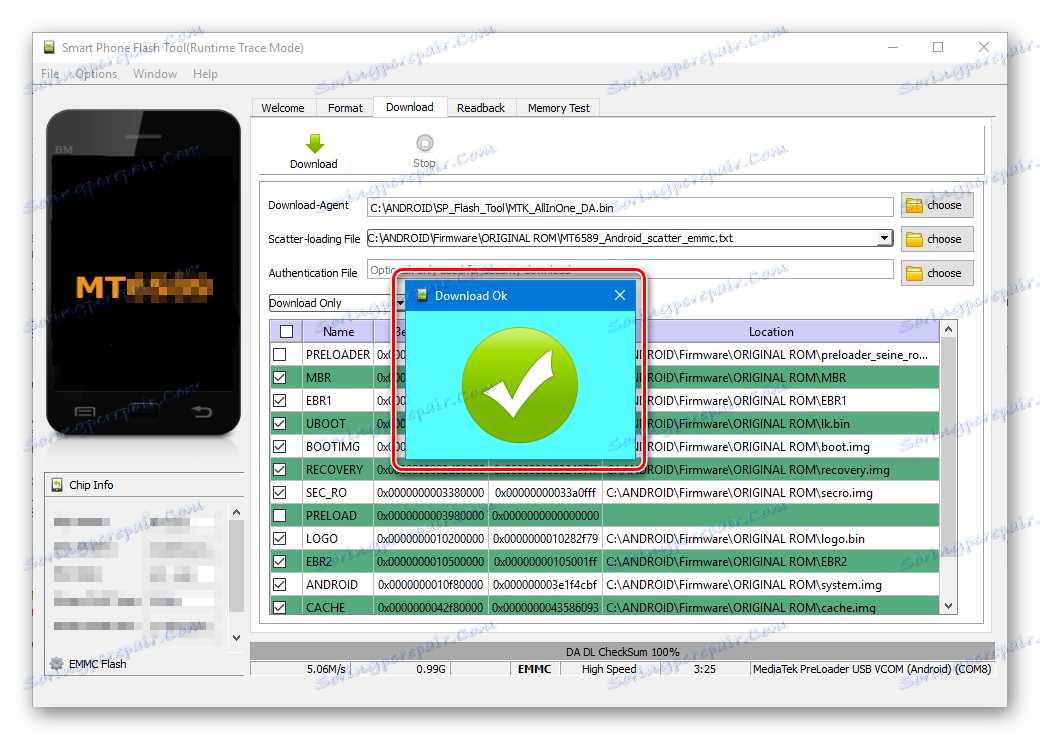
Okrem nástroja Obnova umožňuje nástroj nainštalovať ako plnohodnotné ROM, používateľské a oficiálne, ako aj jednotlivé komponenty systému. Všetky akcie sa vykonávajú pomocou grafického rozhrania bez potreby používať príkazový riadok.
poučenie: Firmware pre zariadenia Android založené na MTK prostredníctvom SP FlashTool
Metóda 5: Odin (pre Samsung)
No, ak je výrobca vášho gadgetu známa spoločnosť z Južnej Kórey, máte vo svojom arzenáli univerzálny nástroj. Pre blikanie vlastnej obnovy a akýchkoľvek komponentov operačného systému Samsung navrhuje použitie programu Windows Odin ,
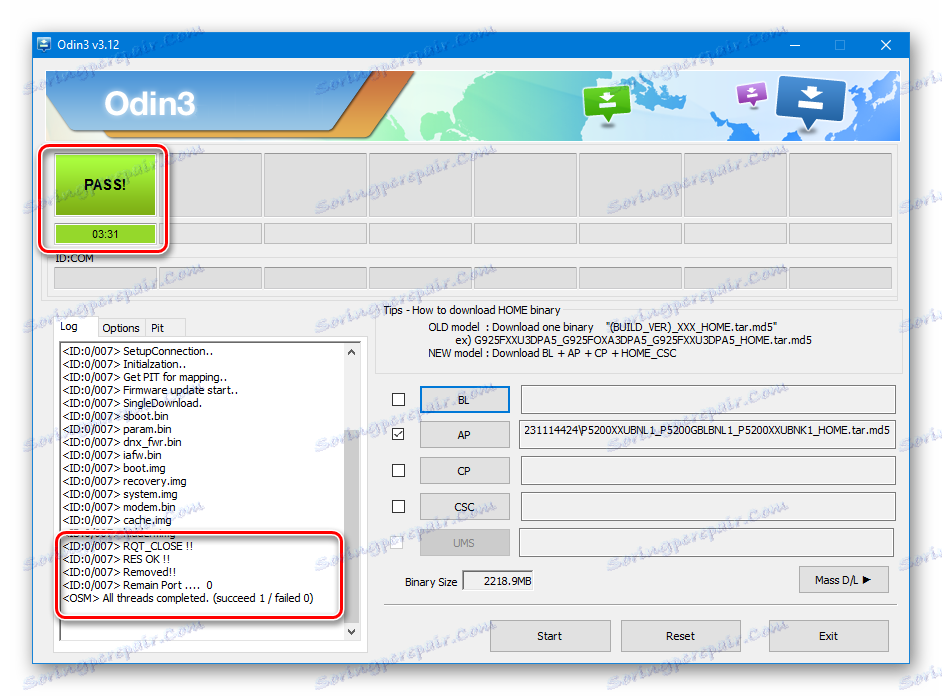
Ak chcete pracovať s nástrojom s rovnakým názvom, nepotrebujete vedieť o špeciálnych príkazoch konzoly a dostupnosti ďalších nástrojov. Všetko, čo potrebujete, je počítač, smartphone s káblom USB a trochu trpezlivosti.
poučenie: Firmvér Android zariadenia Samsung prostredníctvom programu Odin
Inštalačné metódy modifikovaného obnovenia uvedené v článku sú ďaleko od jediného svojho druhu. Existuje ešte celý zoznam oveľa menej populárnych nástrojov - mobilných aplikácií a nástrojov pre počítače. Riešenia tu uvedené sú však najrelevantnejšou a časovo overená, ako aj užívateľská komunita na celom svete.